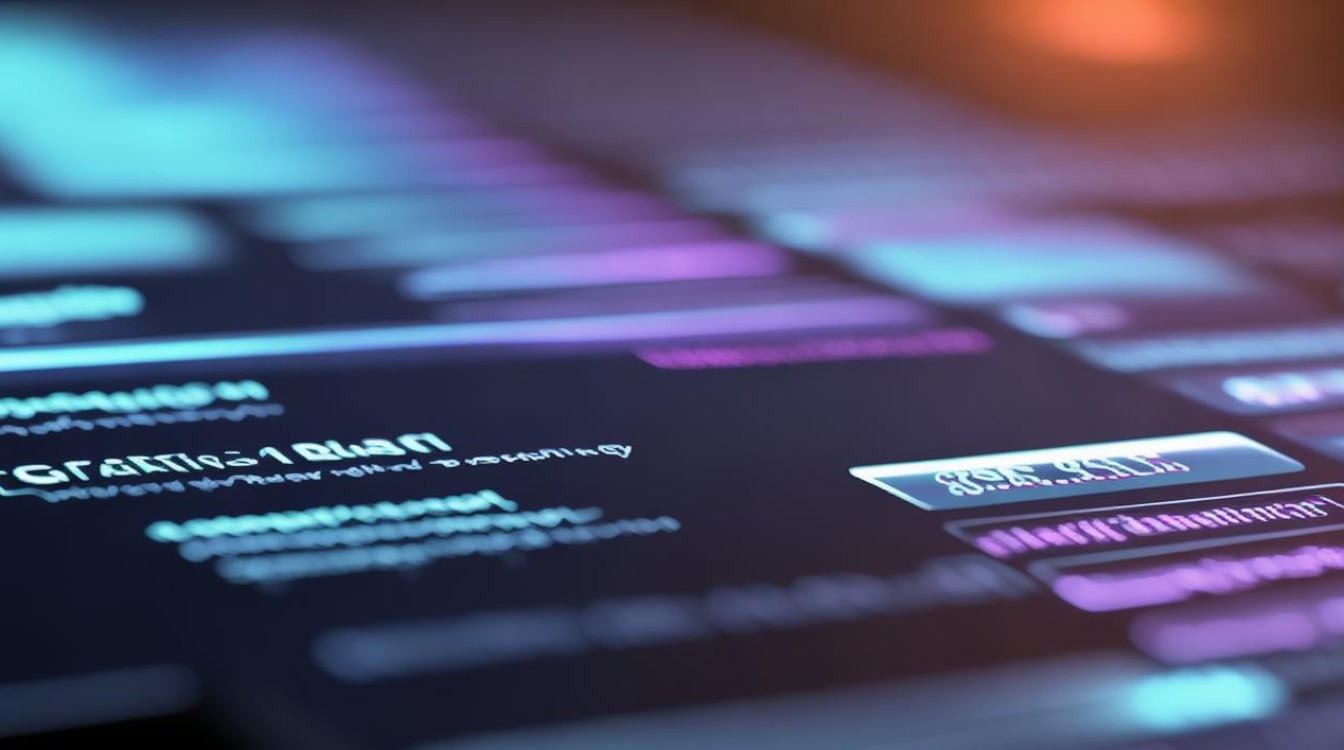硬盘怎么更换分区
shiwaishuzidu 2025年4月26日 20:56:27 硬盘 2
更换硬盘分区需先备份数据,在系统外接启动盘或进入PE系统,用分区工具删除原分区,再按需创建新分区、格式化,最后恢复数据。
硬盘更换分区是一项较为复杂但有序可循的操作,以下是详细的步骤和相关要点:

备份重要数据
在对硬盘进行任何分区更改操作之前,务必备份硬盘中的重要数据,因为分区更换过程中可能会导致数据丢失,所以将数据备份到外部硬盘、云存储或其他安全的存储介质是非常必要的。
了解硬盘分区相关信息
- 分区类型:常见的分区类型有主分区、扩展分区和逻辑分区,主分区可以直接安装操作系统并作为启动分区,一个硬盘最多可以有四个主分区;扩展分区用于包含多个逻辑分区,以进一步划分存储空间;逻辑分区则是在扩展分区基础上创建的,用于存储数据等。
- 文件系统格式:不同的操作系统支持的文件系统格式有所不同,Windows系统常用的有NTFS格式,具有良好的安全性和兼容性,支持大容量硬盘;FAT32格式则兼容性较好,但不支持单个大于4GB的文件,常用于U盘等小型存储设备;Linux系统常用的有Ext4等文件系统格式。
使用磁盘管理工具(以Windows系统为例)
- 打开磁盘管理工具:在Windows系统中,可以通过右键点击“此电脑”,选择“管理”,然后在弹出的计算机管理窗口中选择“磁盘管理”来打开磁盘管理工具。
- 删除原有分区(谨慎操作):在磁盘管理中,找到需要更换分区的硬盘,右键点击要删除的分区,选择“删除卷”,注意,删除分区会导致该分区上的所有数据丢失,所以一定要确保已经备份好数据,如果有多个分区需要删除,按照同样的方法依次操作,删除后的未分配空间将显示为黑色区域。
- 创建新分区:在未分配空间上右键点击,选择“新建简单卷”,然后按照向导提示进行操作,包括设置分区大小、选择驱动器号、选择文件系统格式等,系统分区(如C盘)建议设置为活动分区,以便能够正常启动系统,如果需要创建多个分区,可以在创建完一个分区后,继续在剩余的未分配空间上重复上述操作,直到达到满意的分区布局。
- 格式化分区:在创建新分区的过程中,会要求对分区进行格式化,选择合适的文件系统格式,并设置分配单元大小(一般默认即可),然后点击“下一步”完成格式化操作,格式化会使分区处于空白状态,准备好存储数据。
使用第三方分区软件
- 选择可靠的分区软件:市面上有许多优秀的第三方分区软件,如傲梅分区助手、DiskGenius等,这些软件通常提供了更丰富的功能和更灵活的操作方式,在选择时,要确保从官方正规渠道下载,以避免下载到恶意软件或带有病毒的版本。
- 以傲梅分区助手为例进行操作:安装并打开傲梅分区助手后,可以看到硬盘的分区情况和相关信息,如果要调整分区大小,可以在软件界面中找到要调整的分区,然后选择“调整/移动分区”选项,通过拖动滑块或者手动输入数值来设置新的分区大小,同时可以预览到调整后的效果,如果要合并分区,可以选择相邻的两个分区,然后点击“合并分区”按钮,按照提示进行操作即可,对于删除分区、创建新分区等操作,也可以在软件的相关功能菜单中找到对应的选项,并根据提示逐步完成操作,在操作过程中,软件通常会提供实时的预览和提示信息,帮助用户避免误操作。
注意事项
- 操作前确认硬盘信息:在进行分区更换操作之前,要仔细确认所选硬盘是正确的目标硬盘,特别是当电脑中有多个硬盘时,以免误操作导致其他硬盘的数据丢失或损坏。
- 注意电源稳定:如果在操作过程中突然断电,可能会导致硬盘出现故障或数据丢失,最好在电源稳定的环境中进行操作,或者使用不间断电源(UPS)以确保电力供应的连续性。
- 遵循软件提示和规则:无论是使用系统自带的磁盘管理工具还是第三方分区软件,都要严格按照软件的提示和操作规则进行,不要随意中断操作过程,否则可能会使硬盘处于不稳定的状态,甚至导致数据无法恢复。
以下是一个简单的对比表格,归纳了使用Windows磁盘管理和傲梅分区助手进行硬盘分区更换的部分特点:
| 对比项目 | Windows磁盘管理 | 傲梅分区助手 |
|---|---|---|
| 操作难度 | 相对简单,适合基础操作 | 功能更丰富,有一定学习成本,但操作更灵活 |
| 功能丰富度 | 基本满足常见分区需求,如创建、删除、格式化分区等 | 除了基本功能外,还支持分区调整、合并、克隆等多种高级功能 |
| 预览功能 | 无实时预览,操作需谨慎 | 提供实时预览,可提前查看操作效果,降低误操作风险 |
| 对新手友好度 | 较高,界面简洁易懂 | 需要一定时间熟悉软件功能和操作流程 |
硬盘更换分区需要谨慎操作,根据自己的实际需求和电脑环境选择合适的方法,并严格按照步骤进行,以确保数据安全和硬盘的正常使用。

FAQs
问题1:硬盘更换分区后,原来的系统还能正常启动吗?
答:这取决于具体的操作情况,如果在更换分区过程中没有对系统分区(如C盘)进行不当操作,且系统引导记录等关键信息没有被破坏,那么系统有可能正常启动,但如果涉及到系统分区的删除、格式化或调整等操作,且没有正确修复系统引导,很可能导致系统无法启动,在这种情况下,可能需要使用系统安装盘或修复工具来修复系统引导。
问题2:使用第三方分区软件安全吗?

答:从官方正规渠道下载的知名第三方分区软件是相对安全的,这些软件在发布前通常会经过严格的测试和验证,以确保其功能的稳定性和安全性,在使用任何第三方软件时,都要注意以下几点:一是要确保下载来源可靠,避免从不明网站或非官方渠道下载,以防下载到被篡改或携带病毒的版本;二是在使用前最好先备份重要数据,以防万一出现意外情况导致数据丢失;三是要按照软件的操作指南和提示进行操作,不要随意尝试不熟悉的功能或进行危险的操作。